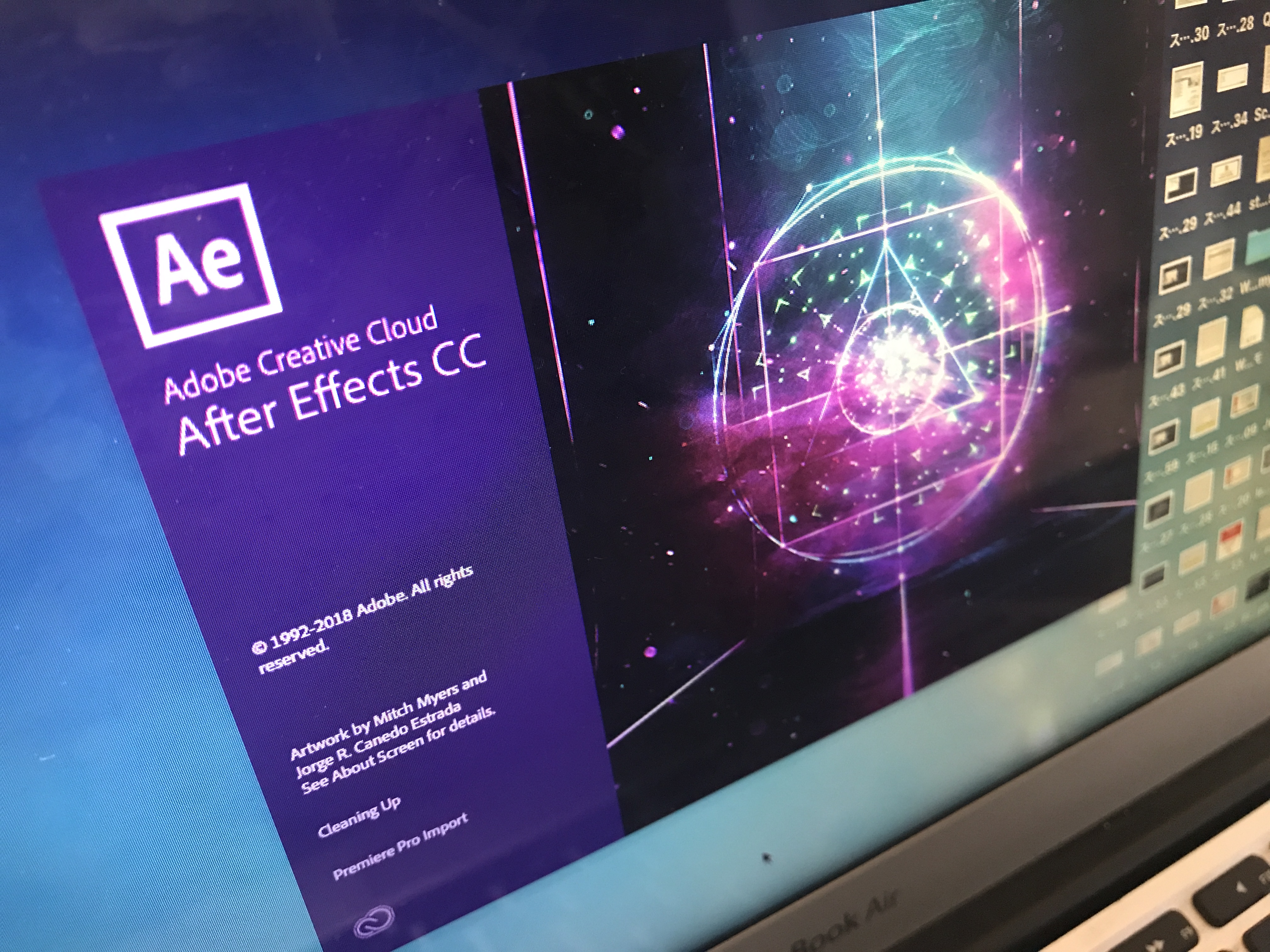Adobe After Effectsを使用してモーショングラフィックスアニメーションを作ってみたいけれど、使い方が分からない!操作するメニューが多くて初心者には難しそう・・と思っていますか?
筆者も最初はそう思いましたが、基本操作やテクニックさえ覚えておけば誰にでも作品を作ることが出来るようになります。もちろんクリエイティブなセンスや数多いテクニックを色々合わせて製作する必要性は出てきますが、まずは使ってみることが大事です。
キュリオシーンではアニメーションにおける概念やアプリの使用方法などを紹介してきましたが、これからAfter Effectsを使って何か作品を作りたい!という方にぜひ読んでおいて欲しいチュートリアルをこちらにまとめてみました!
フレームレートと解像度
モーショングラフィックスなどに限らず、映像制作を行っていると必ず頭に入れておくべき事がフレームレート(Frame Rate)と解像度(Resolution)です。
動画=動く絵と言われているように、映像は連続的に撮影された写真を連続的に映し出す事によって一つの映像になります。映すスピードを遅くするとカクカクに、早くする事によってシャープな映像になるのですが、そのスピードを決めるのがフレームレートです。
フレームレートの歴史や現在良く使われるものを下記記事から詳しく紹介しています。
| 24p、30p、60iなどカメラや編集をソフトを使い始めるとこの様な数字を多く見つけることが出来ます。これらはフレームレートとスキャン(Scan)を方式を分かりやすく短縮しているものです。もし「24フレームのプログレッシブ」で撮影をするのであれば「24p」のように表示されます。映像をテレビなどで表示する走査であるスキャンについても知っておくとべき事がいくつかありますが、今回はスキャンの部分は簡単に話すだけにして、フレームレートについてとその歴史を今回の記事で紹介したいと思います。フィルムリール(Film Reel)に映像を... 映像制作に不可欠なフレームレート(Frame Rate)はどういうものだろう?そしてその... - Curioscene (キュリオシーン) - 映像制作、動画編集チュートリアルマガジンサイト |
現在主流になっているHD(ハイデフィニション)、4KやSDなどは映像の画質を左右する要素の一つです。どの解像度がベストなのか、それぞれメリットとデメリットを紹介しています。
| 映画やコマーシャルの制作を行う際、何が重要だと思いますか?ストーリー?撮影クルー?役者?それとも使う機材でしょうか。この質問に関してはどれも正解です。ストーリーが無くては良い物が出来ないし、撮影クルーや機材も良い物を揃えていないと、映像をうまく撮ったり編集をする事は出来ませんよね。もちろん、プロが使う機材を持っていないから上手く撮れないという訳ではありません。持っているリソースやクリエイティビティを活用することでプロ負けする作品も作ることが出来るのです。ではストーリーやクルーが決まった後に考... SDやHD、4Kなど色々な画質があるけれど、どれを選べば良いの? - Curioscene (キュリオシーン) - 映像制作、動画編集チュートリアルマガジンサイト |
After Effectsの基本操作
Adobe After Effectsを起動して真っ先に行う必要があることはプロジェクトとコンポジションの新規作成です。コンポジションはPremiere Proでいうタイムラインですが、コーデックの設定が無くよりシンプルなものになっています。
フレームレートと解像度については設定が必要なので、どれがベストなのかわからない場合は上の記事を参考にしてみるのも良いかもしれません。
| キュリオシーンでは何回かAdobe After Effectsで作るモーショングラフィックスのチュートリアルをいくつか紹介してきましたが、まだ基本中の基本である新規プロジェクトと新規コンポジションの操作については説明していませんでした。After Effectsでアニメーションやモーショングラフィックスを作る前に必ず行う操作なので、今回はその方法を紹介したいと思います。まずPremiere Pro、After Effects、Photoshopなどのアプリケーションは全てAdobeによって作られており、どれを使っても基本的に映像編集が出来ます。ただ、基本的にPrem... [After Effects] アニメーションやモーショングラフィックスを作ってみよう!新規... - Curioscene (キュリオシーン) - 映像制作、動画編集チュートリアルマガジンサイト |
グラフィックの作成
Illustratorなどのアプリで作成されたグラフィックを使用することでよりリアリティのある作品を作ることができますが、After Effectsに標準搭載されているシェイプツールだけでもシンプルなグラフィックを作成することが出来ます。
下のチュートリアルではシェイプツールのみを使用してスマートフォンやノートパソコンのフラットなイラストを作成しています。After Effectsのみで作ることでIllustratorなど行き来する必要もないので、使い分けが出来るようになると良いでしょう。
| モーショングラフィックスを制作する際、多くの場合はAdobe Illustratorなどのベクターイメージ編集ソフトウェアなどを使って、映像に使用する素材のデザインを行った後で制作されます。絵を描くことやIllustratorが得意であれば出来る幅も広がるのでよりベストなのですが、モーショングラフィックスを作ってみたいけれど、Illustratorの使い方が分からない・・。という方もいると思います。でも大丈夫。After Effects単体でもIllustratorのようなシェイプツール用意されており、After Effects単体でデザインとアニメーションを作る事... [After Effects] シェイプツールを使用してスマートフォンやパソコンをデザインし... - Curioscene (キュリオシーン) - 映像制作、動画編集チュートリアルマガジンサイト |
アニメーションにする
After Effectsを始めとした合成アプリやアニメーション制作アプリは主にキーフレームを使用することでオブジェクトに動きをつけることがほとんどです。キーフレームの基本的な追加や操作方法はこちらから。
| Adobe After Effectsはモーショングラフィックスやアニメーションを制作する際に使用する強力なツールで、コマーシャルや映画などの数多くのプロジェクトで使われています。これからAfter Effectsを使用してモーショングラフィックスを作ってみたい!と思う方や、After Effectsを開いてみたけれど、設定が多くてどこから始めれば良いのか分からないと思う方も居ると思います。しかし、簡単な作品や複雑なプロジェクトでもモーショングラフィックスを作る手順は同じで、基本操作やルールを知っていれば初心者でも作ることが出来ます。今... [After Effects] アニメーションの基本!キーフレームを使ってシェイプを動かして... - Curioscene (キュリオシーン) - 映像制作、動画編集チュートリアルマガジンサイト |
デフォルト設定のままキーフレームを追加するとモーションパスが直線になっていると思います。滑り台のような曲線を描く場合は空間補間のベジェ方向ハンドルを使用することで表現が可能になります。
| 以前、キュリオシーンではAdobe After Effectsのキーフレームを使ってシェイプを実際に動かしてみるチュートリアルを紹介しました。After Effectsで作るモーショングラフィックスなどのアニメーションは基本的にキーフレームを使う事が多いです。フレームずつ素材を作っていく従来の方法と違って、シェイプなどのオブジェクトが動く最初と最後のタイミングが揃っていれば、アニメーションを作ることが出来るということも説明しましたが、更にキーフレームを付け足したり、複数のプロパティのキーフレームを組み合わせることも出来ます... [After Effects] キーフレームを使って色んな動きを付け足してみよう! - Curioscene (キュリオシーン) - 映像制作、動画編集チュートリアルマガジンサイト |
アニメーションをより自然にする
この現実世界で動物や車などの物体が移動する時、人間の目には残像が出てくる場合があります。また動くものは一定速度ではなく、加速と減速を行うので、アニメーション化するオブジェクトにもそのようなエフェクトを付け足すことでより自然なアニメーションを表現することが出来るようになります。
残像を付け足すモーションブラーはタイムライン自体の設定とレイヤーに適用させるだけで簡単に実装させることが出来ます。筆者もモーショングラフィックスの90%にはこのモーションブラーを付け足しています。
| Adobe After Effectsでモーショングラフィックスなどを作る際、キーフレームを使用してシェイプなどのオブジェクトをアニメーションにすると思いますが、キーフレームを追加した通りに動いているけれど、少し不自然だと感じる事はありませんか?理由はいくつかありますが、動くオブジェクトに残像が写ってないというのも不自然に感じる要素の一つです。ビデオカメラを固定して人や車など動く物体を撮影してからスロー再生または停止すると、被写体がブレてるように見えますよね。またその逆で動く被写体を追いながら撮影すると、被写体... [After Effects] モーションブラー(Motion Blur)を使用して、よりリアリティーのあ... - Curioscene (キュリオシーン) - 映像制作、動画編集チュートリアルマガジンサイト |
加速や減速を表現する時間補間はイージングを利用することで実装可能です。F9(機種によってはFnキー同時押し)で簡単にイージーイーズを追加できますが、最高速のピークや加速や減速を細かく設定したい場合はグラフエディターを利用することをオススメします。
| Adobe After Effectsで作るモーショングラフィックスは一見難しそうですが、基本さえ知っておけば誰にでも作ることが出来ます。キュリオシーンではこれまでにオブジェクトにアニメーションを付け足すキーフレームの使い方やモーションブラーを組み合わせて、よりリアリティが出る方法を紹介しましたが、キーフレームにイージング(Easing)を付け加えることで、より自然なアニメーションを作り出すことが出来ます。まだAfter Effectsを使用してアニメーションを作ったことがない方は、基本からスタートすることをオススメするので、当サ... [After Effects] イージング(Easing)を使用して、自然なアニメーションにしてみよう! - Curioscene (キュリオシーン) - 映像制作、動画編集チュートリアルマガジンサイト |
| Adobe After Effectでキーフレームを使用したアニメーションを作った後は、キーフレームにイージング(Easing)を掛けることで、一定の速度に動いていたオブジェクトの緩急を付け加えることが出来ると、以前の記事に紹介しました。しかしそれだけに限らず、イージングは加速や減速のタイミングを調整したり、キーフレームを追加で行わなくともアニメーションにひと味加えることが出来る高度な設定も行うことが出来ます。そんなイージングに細かい設定を行うことが出来るツールが、グラフエディター(Graph Editor)というもの。グラフエデ... [After Effects] グラフエディター(Graph Editor)を使用して、より高度なイージン... - Curioscene (キュリオシーン) - 映像制作、動画編集チュートリアルマガジンサイト |
このまとめ記事を読んだ後で出来るモーショングラフィックス
ここまでくれば後は何かを作ってみるだけ!キュリオシーンではAfter Effectsで何かを作るチュートリアルも紹介しており、上の記事を読んだらモーショングラフィックスのチュートリアルを読みながら実際にAfter Effectsで遊んでみると良いでしょう。
すぐにできるチュートリアルを少しピックアップしてみました。
| 映像制作においてフッテージやシーンを切り替えるトランジション(Transition)は必要不可欠なテクニックの一つです。テレビ番組から映画まで多くの映像作品で使われるトランジションですが、近年はクロスディゾルブなどの不透明度を変更したスタイルのものだけではなく、カラフルなアニメーションを使用したスライド式の演出がメジャーになりつつあります。これらはキネティック・タイポグラフィ(Kinetic Typography)やモーショングラフィックスの他、実写でも使用される事が多いのですが、自分で作るにはどうすれば良いのでしょうか?... [After Effects] モーショングラフィックスで良く使われるカラフルなスライド式の... - Curioscene (キュリオシーン) - 映像制作、動画編集チュートリアルマガジンサイト |
| 円や四角形のロゴやタイトルは色々な方法で登場させることが出来ますが、クリーンでシンプルなデザインが一般的になっている今ではストローク(線)を走らせてロゴやタイトルを表示させる手法も良く使われるアニメーションの一つです。Adobe After Effectsではペンツールを使用したパスやマスクに沿って、簡単に文字や線を動かすことが出来ます。今回はそんなパスのトリミングとマスクを使用して15分程度で出来る簡単なタイトル、またはロゴを作ってみることにしましょう。シェイプに合わせてストロークが走りながら文字とロゴが登場する... [After Effects] パスのトリミングを使用してシンプルなロゴ&タイトルを作って... - Curioscene (キュリオシーン) - 映像制作、動画編集チュートリアルマガジンサイト |
| Apple macOSやMicrosoft Windowsのパソコン起動させる時に必ず表示されるのが、システムのプログレスバーですよね。プログレスバーはオペレーションシステム(OS)やアプリケーションで行われるタスクの進捗状況がどれだけ進んでいるのかを直感的に表示させているユーザーインターフェース(UI)の一つで、私達が毎日良く見かけるデザインの一つです。ロード画面中に円形のグラフィックがくるくる回っているものや棒グラフのように動くもの、ステータスを「%」で表すものもあったりと、使っているものによってデザインが変わってきています... [After Effects] OSやシステムUIのシーンで使えそうなプログレスバーのアニメーシ... - Curioscene (キュリオシーン) - 映像制作、動画編集チュートリアルマガジンサイト |
| モーショングラフィックスを制作する際、イラストなどのグラフィックスが必要になってくると思いますが、Adobe Illustratorなどのベクターイメージ編集ソフトを使用せずともAdobe After Effects標準搭載のシェイプツールを使うことでロゴやシンプルなグラフィクスを作ることが出来ます。After Effectsにおけるシェイプツールについては、前回投稿した「シェイプツールを使用してスマートフォンやパソコンをデザインしてみよう!」で紹介しましたが、今回はその記事で作成したスマートフォンのアニメーションをキーフレームを使用して作... [After Effects] シェイプツールで作ったスマートフォンを動かしてみよう! - Curioscene (キュリオシーン) - 映像制作、動画編集チュートリアルマガジンサイト |
まとめ
最初は慣れてくるのが大変かもしれませんが、こちらのまとめにある記事を上から順番に読んでいって実践していくとAfter Effectsの使い方はもちろん、応用や練習も出来る様になると思うのでオススメです。
何回も練習していくことで、アニメーションのロジックを理解していき、よりスピーディーな制作を出来るようになっていけます。足りない情報はネットなどで検索して実際にやってみるのがベストだと思うので、ぜひ色々チャレンジしてみてくださいね!
(MIKIO)